Excel图表怎么设置x轴y轴 Excel图表设置x轴y轴的方法 excel表格图表设置xy轴
![]() admin2022-10-29【电脑办公】浏览:476
admin2022-10-29【电脑办公】浏览:476
Excel图表怎么设置x轴y轴?最近有小伙伴们在使用Excel表格的时候遇到问题,想要进行x轴y轴的设置,但是不知道方法是什么样的。不用担心,小编在本篇文章里将带来Excel图表设置x轴y轴的方法教程,有需要的小伙伴们快来看看吧!

Microsoft Excel 2019 for Mac v16.65 beta 中文激活独立版(附激活工具)
类型:办公软件大小:904MB语言:简体中文时间:2022-08-23查看详情Excel图表设置x轴y轴的方法教程
1、以下图的表格为例。如图所示,拖动鼠标选中要建立图标的数据。

2、点击菜单栏上的:插入--柱形图,选择一种样式。

3、在插入的图表上,先点击纵坐标轴选中它,可以看到这个坐标轴四周出现了四个小圆,也叫做控制点。

4、右键单击这个坐标轴,然后选择【设置坐标轴格式】。

5、在打开的坐标轴格式对话框中,可以看到坐标轴的最大值最小值等都是自动的,为了自己设定,必须先选中固定的,然后设定数值,如图所示。
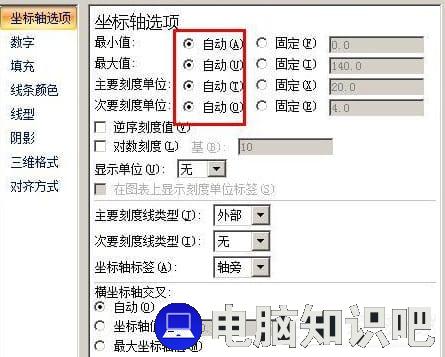

6、设置好刻度以后,点击数字选项,然后在类别下选择【自定义】,在各式代码这一栏输入 g/毫升 ,然后点击添加按钮。这个就是给数据添加一个单位的代码。点击关闭按钮。

7、完成操作。

10,000 前的相关文章推荐
- 暂无相关文章

热评文章
企业微信分屏老师能看到吗 企业微信切屏老师能看见吗
excel如何批量输入求和公式 excel批量输入求
罗技驱动win7能用吗 罗技鼠标支持win7系统吗
打印机驱动卸载干净教程 打印机驱动怎样卸载干净
显卡驱动更新小技巧,让你的电脑运行更稳定
手机系统声音不起眼,但很重要 手机系统声音有的,但